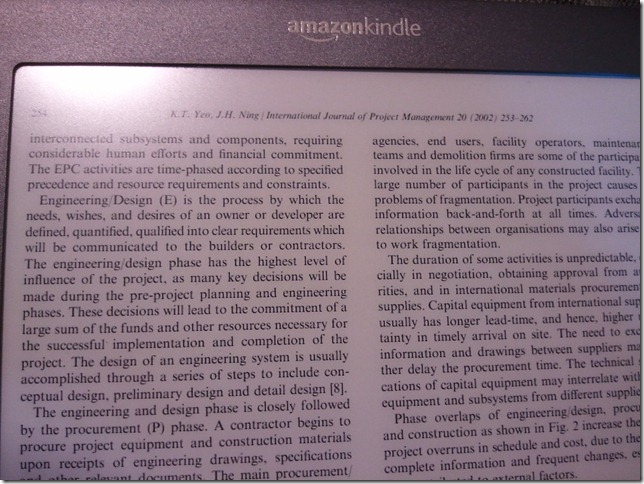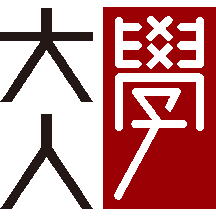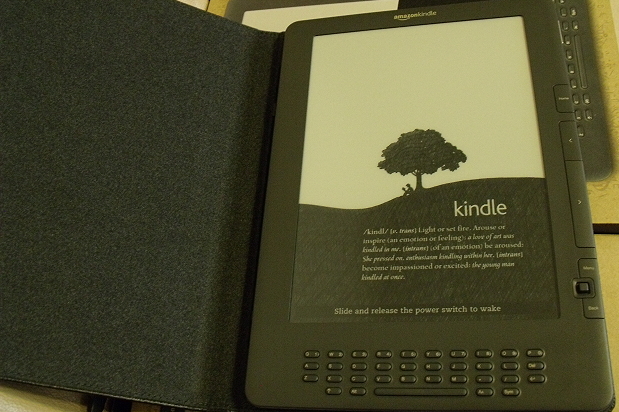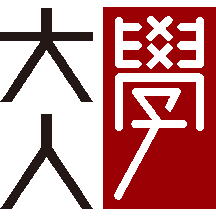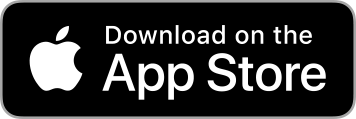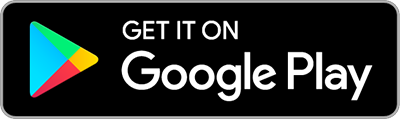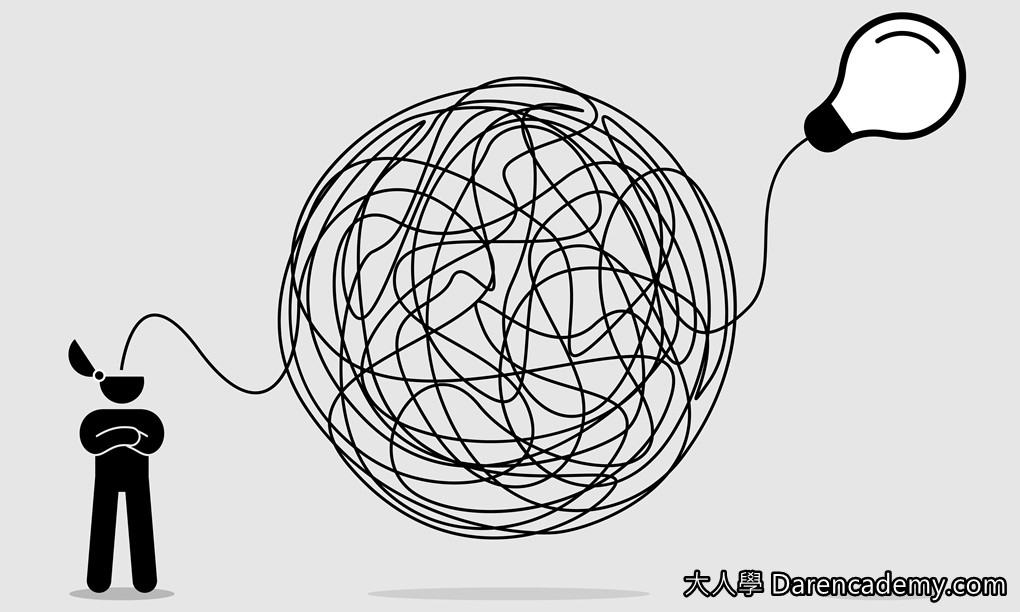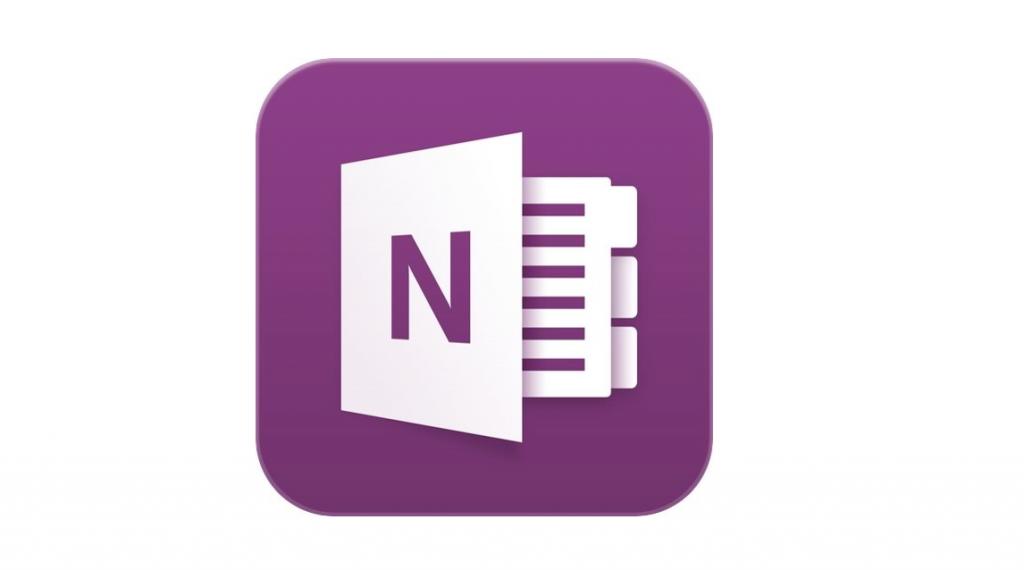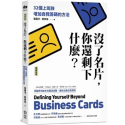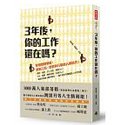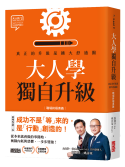這趟Bryan去美國,託他買了這個東西。
也就是亞馬遜的電子書 - Kindle。 這台是大台的,也就是9.7吋的機種。
原本買這個,只是想買來把我電腦裏頭累積了一堆但卻都沒時間讀的PDF放進去,好在客廳或是外面咖啡廳時能輕鬆的閱讀。 但實際使用後,發現這東西真好到「不可思議」。 我兩天就花完了USD$50的Gift Card,甚至還多刷了 USD$21來買書。 用他來看書的體驗與感覺真的太棒了,所以忍不住要寫這篇來推薦給各位網友。
談之前先聊聊「源起」。
我要找個能看PDF的閱讀器其實已經好長一段時間了,Kindle事實上也出了很長一段時間了。 之前都沒買,是考慮到它只有黑白、支援的格式似乎不太多、加上操控好像又不是很快,所以一直沒放在購買清單中。
直到去年看到iPad推出時,想說iPad這東西應該最能符合我需求 – 能支援各類電子書格式、有彩色、還能觸控、功能又強大,買來一機多用應該很棒。 所以去年十二月時跑去買了一台。
不過iPad買來後反而沒看太多書。 這主要受制於幾個原因。 首先呢,螢幕雖然是彩色的,可是主動發光的螢幕用來看書其實眼睛負擔很大,看沒多久就會覺得很疲累。 加上鏡面螢幕在燈光下會反光,不管我怎麼調整,都找不到能不反光的角度。 尤其書本很大面積是留白的,更會凸顯反光的問題。(有人說可以去買霧面保護貼,可是我最討厭保護貼、又覺得貼上會損傷到螢幕的呈現,所以不喜歡這idea。) 總之,是有放了一些書在iPad裡面、也試著認真讀過。 但真是看沒多久就累了。 這就又導致另一個問題(但這可能單純是我個人的問題了),就是因為容易累,就會想說來上個網或是玩遊戲休息一下吧。 所以書沒看幾分鐘,結果剩下時間都在玩Angry Bird(笑)。 這也造成我買了八個多月,根本沒在iPad上看完過一本書,但是生氣鳥倒是破了數百關的特殊結果…
所以就結果論而言,想用iPad來消化我電腦內數百本的PDF電子書看來是不太實際的。
所以我就再到處物色另一個Solution,也又回頭來看Amazon的Kindle。 小台的價格最便宜,可是看PDF可能不合適;大台的尺寸夠,但價格貴兩倍多。 加上從來沒看過實物,不知道效果如何,就一直不敢買。
這次Bryan跑去美國後,他路過電器行後跑去把玩了一番,然後就MSN跟我說「這東西真的值得買,並問我要不要他帶一套回來」。 浪漫的雙魚座哪能承受這樣的煽惑呢? 加上我想,既然他看了實機說可以買,應該不會差到哪裡去,就託他把東西買來了。
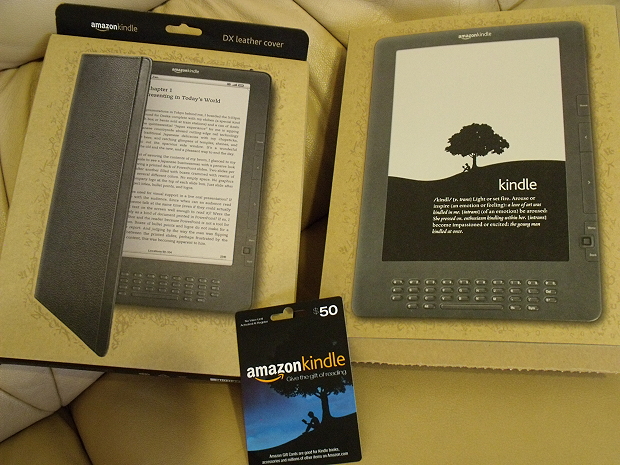
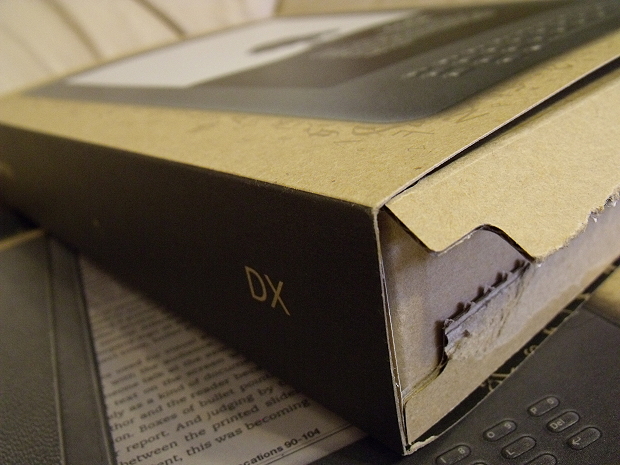
所以買來的東西就是最上面那張照片。 包含了Kindle DX主體、Kindle DX的原廠皮套、還有一張50元的Gift Card。
開箱照大家應該到處都能找到,我貼兩張意思一下就好。
下面則貼一些外觀與介面的照片給大家。

(上圖,裝上皮套後的外觀照)

(原廠皮套束繩上Amazon的標記)

(本機下方的鍵盤。 Search、查字典、還有輸入Notes使用的)

(右側的五方向操控建、以及選單還有上一頁鍵。 整個操作算是非常直覺與簡單。 iPad我還常常不知道要按哪裡或划哪裡,但Kindle倒從來沒這困擾。)

(右上方的音量鍵。 對! Kindle也可以撥MP3或是Audio Books。 Amazon也有一個賣Audio Book的子公司。)
為何我會說這東西真的好呢? 在於它的速度雖然確實不快,但其實實際用起來並沒我想像的那麼慢(這是一個驚喜)。 更驚喜的是,電子紙呈現出的效果,真的就有如印在紙上的油墨一般 - 飽滿、不反光、高對比、清晰、讀起來不吃力。 不但是小說如此,就算拿它來讀技術性的PDF,也都還滿合適的。
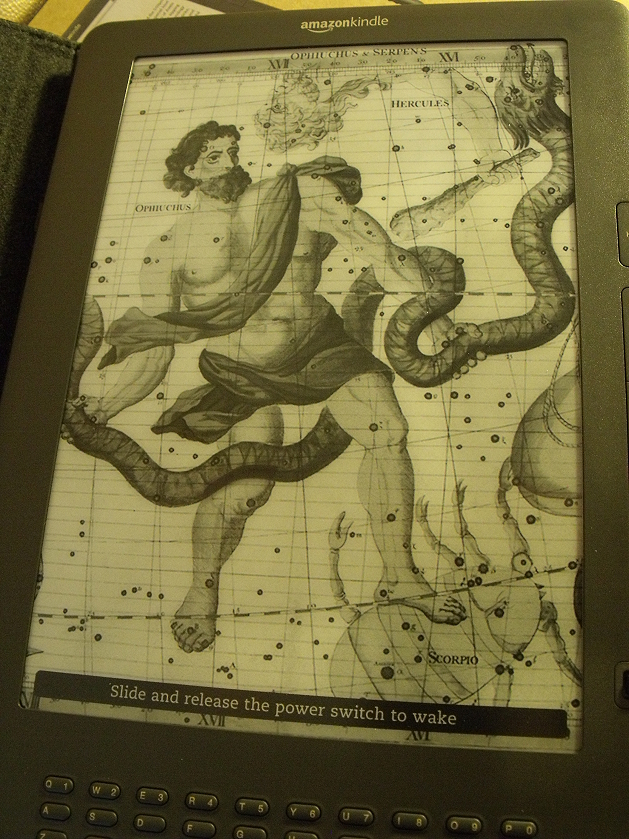
(電子紙的特性是通電後會轉換每點的顏色深淺,直到下次電位改變顏色才會變。 就算關機時,畫面不會消失,也不會傷害螢幕。 所以Kindle的特色就是,當關機時,系統會自動呈現一些類似上圖的關機畫面。 雖然只是黑白的,但對比鮮明,其實還滿漂亮的!)
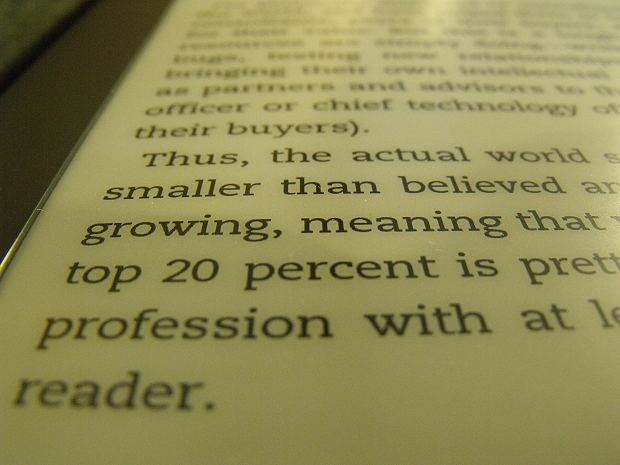
(近距離的文字效果)
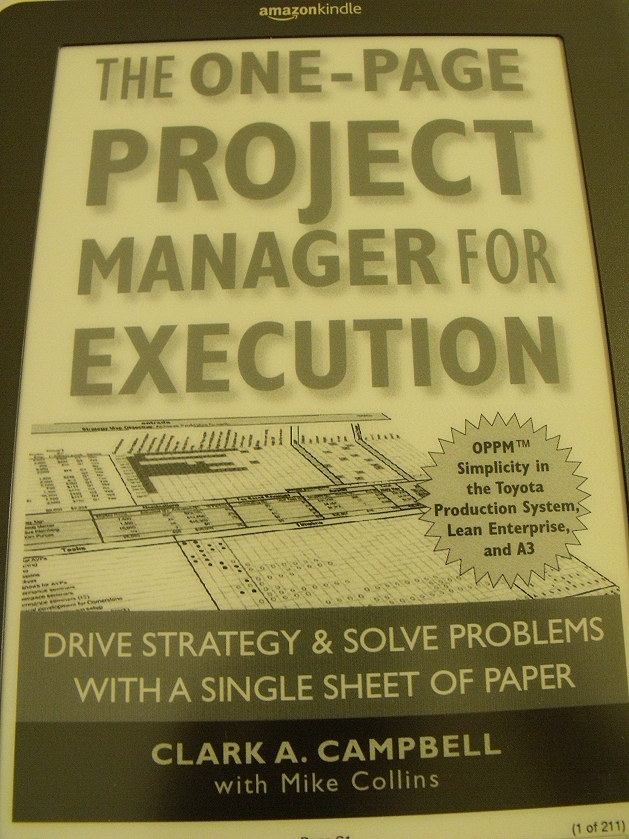
(PDF的效果,感覺還不錯吧? 清楚鮮明,滿版可以輕鬆閱讀)
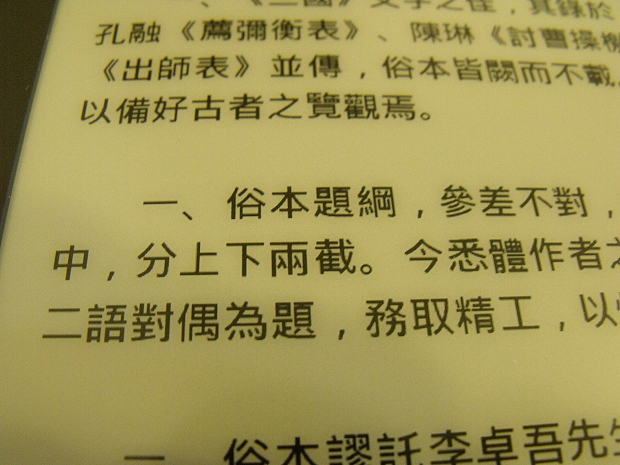
(上圖是中文的閱讀效果。 但要提醒的是,原始機器是沒有支援中文的! 這是破解並放入中文字型後的結果。 不過目前破解的字型是網路上抓來的,總覺得效果不是很好。 但大概暫時也沒空自己做,所以可能先將就一陣子吧。 但若網友誰有找到甚麼完美的好字型,或許也能建議一下!)
再談一個好處。
它有內建的字典,你看英文書有任何不認識的字,把游標移到前面,就會幫你翻譯。
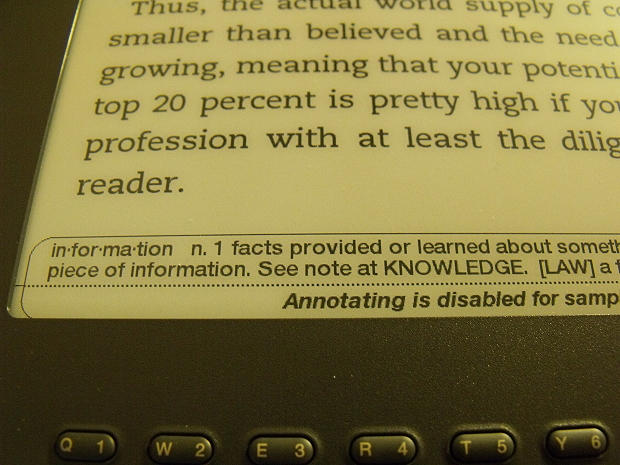
(上圖,螢幕最下方就是出現的字典說明。 游標放哪裡,就會查找那個字)
當然,也可以調整字的大小、間距,或是把書橫轉過來看。
一些字很小的PDF,橫過來的尺寸剛好跟A4的寬度一樣,所以大小就完全等同於A4印出來的狀況。 不用放大縮小,只要往下翻頁,就可以好好閱讀。
不像iPad雖然有觸控螢幕,但是得一直放大縮小,其實也很累。
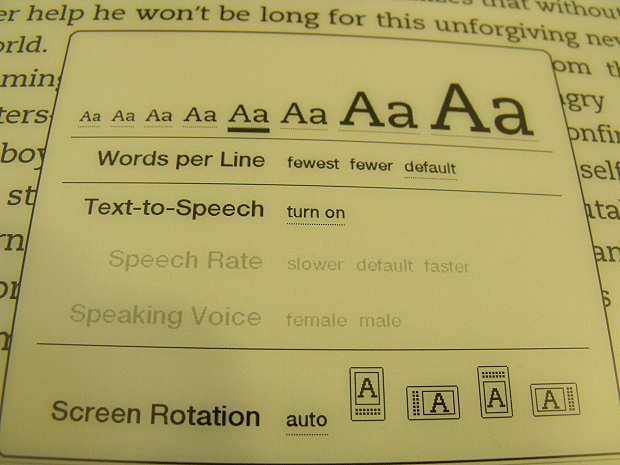
(上圖,字型放大縮小、間距、還有螢幕旋轉的設定畫面)
此外,若是英文文件,還可以用一個Text-to-Speech的功能(上圖第三個區塊)。 系統可以自動幫你把文字閱讀出來。 我試了一次,聽起來還真的滿「口語」的,不會很像電子辭典的感覺。 這也是滿有意思的功能。
再來,它還有免費的3G網路。 免費的3G網路指的是不用另外辦門號,直接就能在全世界100多個國家上網的服務。 比方說,突然想上網查個文字的解釋(如Wiki百科),甚至想去Amazon買關聯的書,就算人在外面,也可以快速取得。 書本買了,立刻透過3G傳給你,所以急需甚麼資料時,就算身邊沒有電腦也OK。
Kindle也有內建一個簡單的Browser,開開網站也還OK。 但要提醒的是,這塊真的只是附加的功能,臨時要查查資料或是上亞馬遜買書還OK,但要是想用這來上網就不切實際了。 甚麼Facebook之類的遊戲,應該都跑不動的! 但對我而言,這台定位本來就是看書、存書、與買書,所以這種程度的上網功能其實就夠了。
不過不在美國的人,每買本書都會加上2元的傳輸費(是含在書本中,但就是比美國買多2元)。 所以我原本才會多買一張Gift Card,並繞道去美國買書。 但後來覺得這還真麻煩,只為了省兩元好像不值得,所以$50元用完後,就還是把信用卡登入進去,並設成台灣帳號了。
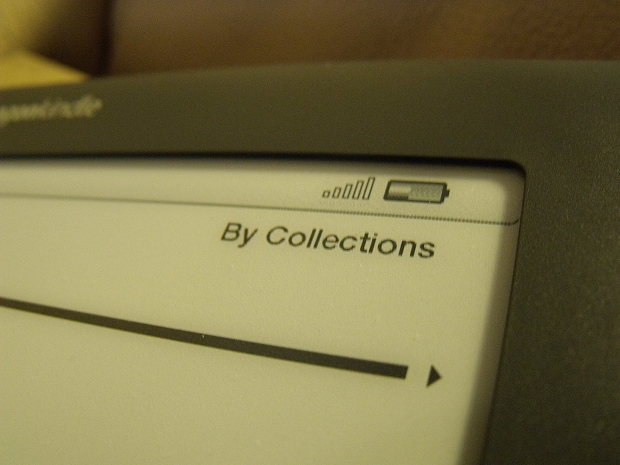
(上圖,右上角是電池計量以及3G網路訊號的Indicator)
另一個更好的東西,在於它可以讓你在多台Kindle共用書本,以及共用進度。
所謂共用進度的意思是,你看到哪一頁的資料,其實可以同步回Amazon的Server。 你若在書裡面有做Note、標註、劃線等事情,也都可以自動幫你同步到另一台!(不過僅限於Amazon買的書)。 你可以在iPhone、Android手機、Windows Phone、iPad、或是電腦上裝Kindle的閱讀器。 只要這跟你的帳號連動,你買的書本可以在所有設備上下載。 甚至你看到哪一頁,開另外一台的Kindle,就會自動載入到對的頁面。
這對越來越懶的我而言,還真是棒。

(如上圖,這是PC上的免費Kindle閱讀器。 書本就是我帳號有的書(以及一些免費送的書))
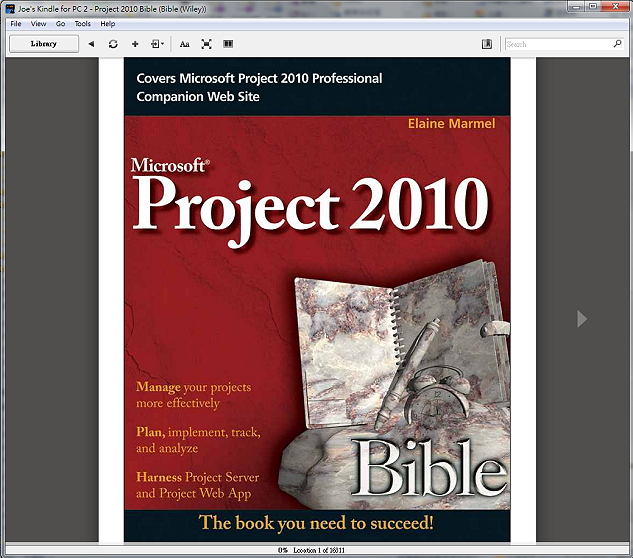
(買的書也能在PC上打開,能自動幫你同步到另一台最後看到的頁面。)
像上面這類技術文件來說,我就可以在外面用Kindle看,回到電腦繼續開彩色版來看。 某些劃線或是Bookmark的頁面,也可以在回到辦公室或是家裡有電腦時實際測試一番。
結論
所以,你若跟我一樣,很苦惱想找個適合隨身攜帶的閱讀器 - 那Kindle DX可真是個好選擇。
另一個對我而言更好的地方,在於它促使我好好整理了電腦中的各類電子書,也讓我有個共通的平台把它們都放在一起(這可以另文討論)。
想想,重量不過只比一本週刊雜誌重一些些;可是可以裝上千本書、又能多台同步、又能讓眼睛無負擔的輕鬆閱讀,還有甚麼比這更好呢?
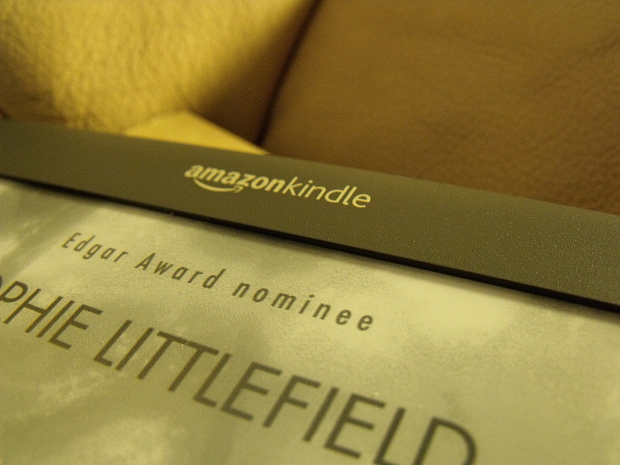
2012/03更新
有網友問到若是讀兩欄的論文會如何,所以我補貼這兩張圖。 只是用的是手機拍照,照片不算很清楚。 但實際以我的標準而言,字雖然有些小,但還在可閱讀的狀態,所以是可用的。
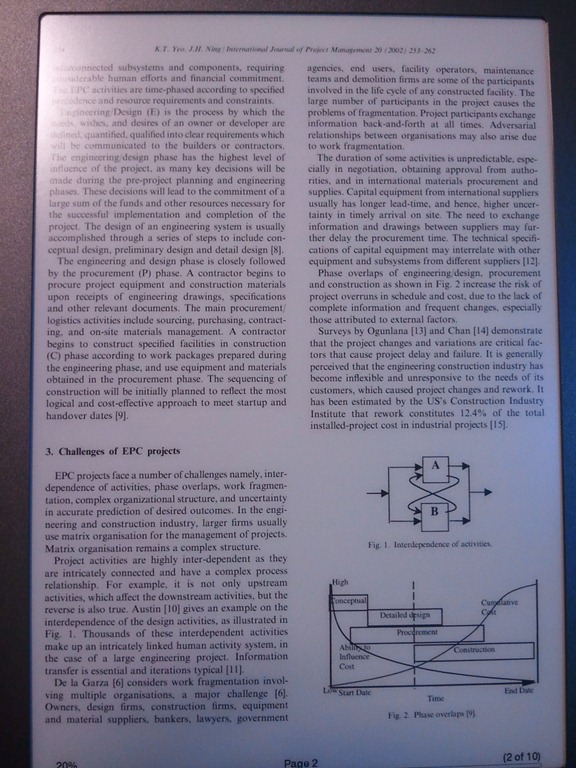
另外一張近拍